LAPORAN TUGAS PRATIKUM MULTIMEDIA
MEMBUAT ANIMASI
LIGHTING MAKS DAN (EXIT TEST EFFECC).fla
Penti satria utama
1001091045
MI 2A
Program studi Manajemen Informatika
Jurusan Teknologi Informasi
Politeknik Unand Padang
2011
LANGKAH ALANGKAH MEMBUAT ANIMASI
- LIGHTING MAKS
- 1. Buka flash profesional 8
2. Klik
document, maka akan tampil seperti berikut
33. klik size ganti
dimensions --> width 350 -->heigth 75 ,ganti background colornya dengan warna hitam -->ok
14.
Tampilah
seperti dibawah ini dan geser dengan yang di tandai dengan panah perah dibawah
supaya kelihatan.
15. Klik (texs
tool (t)) ganti warna yang pada panah biru di bawah menjadi putih,supaya
tulisannya tidak sama dengan background.
6. Ketikan tulisannya
misalanya penti satria uà lalu tekan ESC
L7. lalu klik
align vertical center dan align horizontal center dan posisinya akan berubah
ketengah seperti pada panah kuning.
18.
Klik
modifyà klik break
apart
9. Maka muncul tampilan
seperti berikut
10. Menjadi seperti berikut:
1.
11.
Kemudian
modify dan break apart lagi sehingga tampilannya seperti berikut
s selanjutnya:
1.
12 .
Untuk
mengubah warna supaya tampilanya berbeda pilih menu window kli color mixer
13. Maka muncul jendela colornya seperti berikut pada panah
merah
1 14.
Rubah
typenya menjadi linearàtamabahkan 2 kotak warna àrubah
alpha kotak warna sebelah kanan menjadi 0% dan sebelah kiri juga 0%
1 15.
Klik paint
bucket tool (k) dan rubah ukuran persentnya menjadi 400
S sehingga muncul
tampilan berikut
116. Klik dan
tarik kursornya sehingga seperti berikut
Maka akan Muncul
tampilan seperti berikut
1 17.
Kembalikan
ke ukuran 200%
1 18.
Setelah
itu klik modify à convent to symbol
19. Maka muncul tabel
convent to symbolàganti namanya teks à ambil type graphicàok
Muncul tampilan
berikut:
1 20.
Klik
modify àklik convent to
symbol
Muncul tampilan
berikut:
21. Klik 2 kali di tengah2 nama untuk membuka teks move
23.
Tambah
layar nya menjadi tiga dengan cara klik
tombol yang di tujuk panah merah sehingga seperti beriku
24.
Klik layer
1 à klik copy
frems
Klik layer 2 faste frames
Tampilannaya berubah seperti berikut
25.
Sekarang
kita mau membuat sinar yang akan bergerak dari sebelah kiri dan kekanan dengan
cara Klik frames pada layer 2
Klik rectangle tool
Matikan layer warnanya
1.
klik kotak
warna yang ke 2 ubah warnanya menjadi putih dan tarik kebawah dan dia akan
menghilang lalu geser kotak ke 3 ke tengah tengah.
Klik 2 kali lalu ambil
warnah putih
klik kotak
dan letakan posisi kotak di atas nama sepahoh dari nama
Klik free transform tool lalu tarih miring
sehingga seperti berikut:
Muncul tampilan seperti berikut:
klik kanan
insert frame
Maka akan tampil seperti berikut
26. Pada layar ke 3 insert frame juga dan pada layar ke dua insert keyframe,
maka tampilannya seperti berikut:
Akan atmpil seperti berikut:
Klik section tool-à tekan tombol shift geser ke kanan
27.
pada layar
3 klik kanan pilih marks,aka nada per gerakan warna.
Tampilan nya seperti berikut
Lalu klik scane Satu
. klik control àtest movieHasilanya:
Lalu simpan animasi yang telah siap kita buat
dengan cara klik file -àsave
2.
ANIMASI KE 2
EXIT TEST EFFECC.FLA
1.
Buka macromedia flash professional 8, setelah itu klik flash
document
2. Klik
teks tool (T) untuk menuliskan teks ,pada properties kita bisa merubah ukuran,bentuk
dan warna tulisan.
Lalu klik ESC,-à klik align ,dan
aktifkan to stage lalu klik align vertical center dan align horizontal
center.sehingga posisinya menjadi di tengah.
3. Klik
modify à
breack apart
Klik modifyàklik timelineàklik distribute to layers
maka akan muncul pada leyer Huruf yang berurutan satu persatu
4. Klik
modifyà
convent to symbol
Maka
akn muncul tampilan berikut:
·
Ganti namanya dengan huruf tersebutàklik graphicàok dan lakukan
langkah tersebut sampai semua huruf .
6.
Klik pda frame 20 klik kanan lalu ambil
insert keyframe
·
Klik pada làtekan shift lalu
klik pada h , lalu klik kanan pada l lalu klik insert keyframe.
7.
Lalu klik l di belakang
frame 20àtekan
shiftàklik
pada h di posisi yang tadi àklik
kanan pada frame iàklik
insert keyframe
Hasilnya:
8. Klik lock/unlock all layers àuntuk menguncu layer supaya tidak terjadi kesalahan pada saat transform
9. Klik
huruf pada frame -->ubah
tramformàcentang
constrainnya-->ubah
jadi 1000-->
enter-->
hurufnya akan membesar lalu klik pada huruf -->ganti color menjadi
alphanaya 0% -->lakukan
hal yang sama pada semua huruf yang ada.
Hasilnya
seperti berikut:
Letakan
kursor pada tengah tengah kertas kerja frame lalu bolok setelah itu klik kanan
,klik motion tween.
Supaya
hurufnya berurutan geser layer pada frame sehingga menjadi seperti berikut:
10.
hapus layers 1,à
klik controlà
test movie
Hasilnya:
Lalu
simpan animasi yang sudah kita buat:klik fileàsaveàcari tempat
penyimpanan yang kita ingin kan.
2
9.
u
2






























































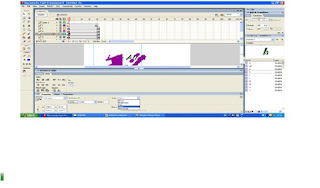




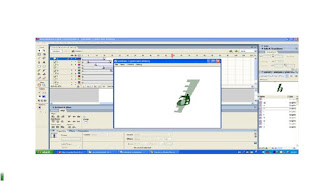

alhamdulillah bisa juga akhirnya,makasi ya Allah
BalasHapus